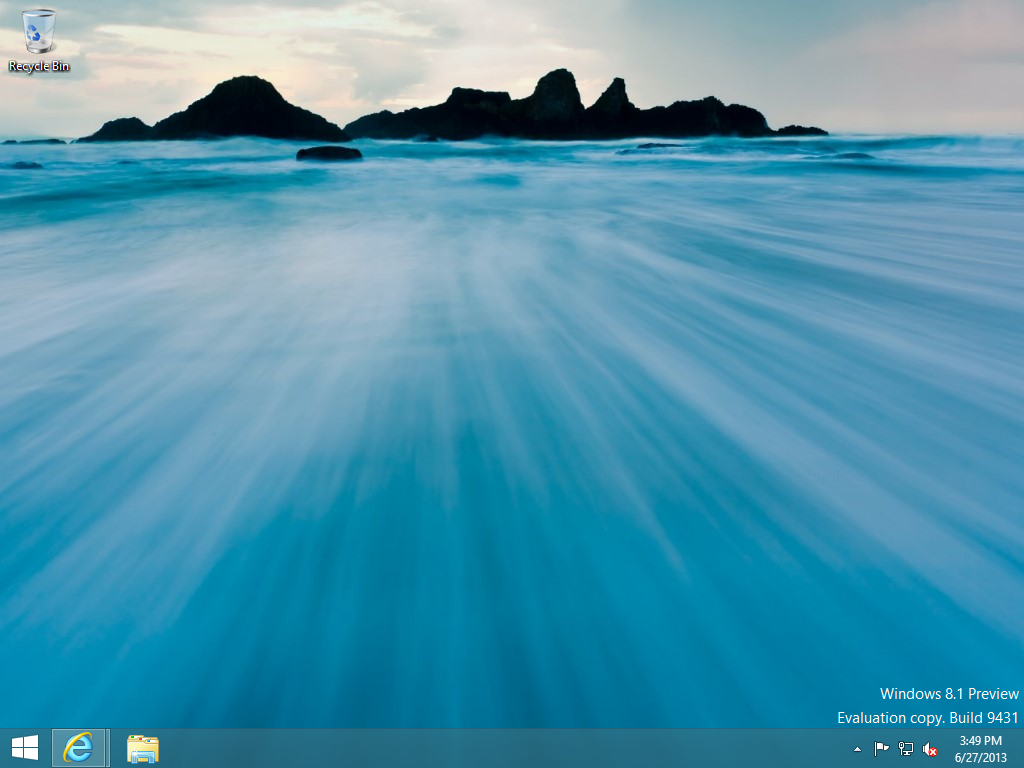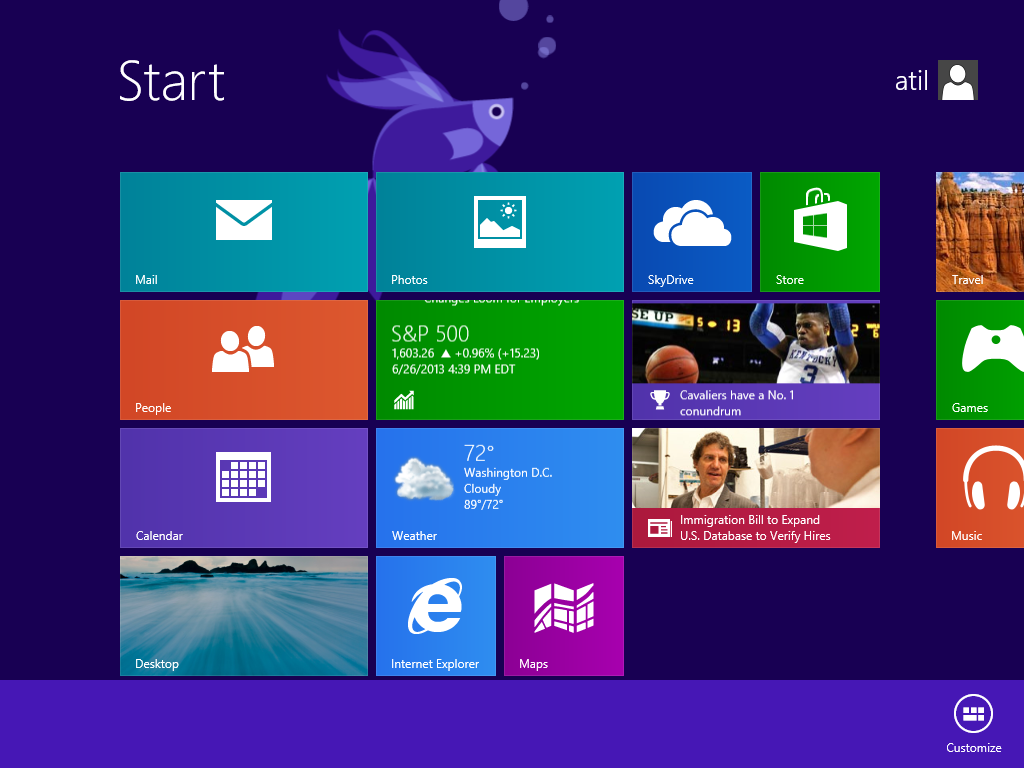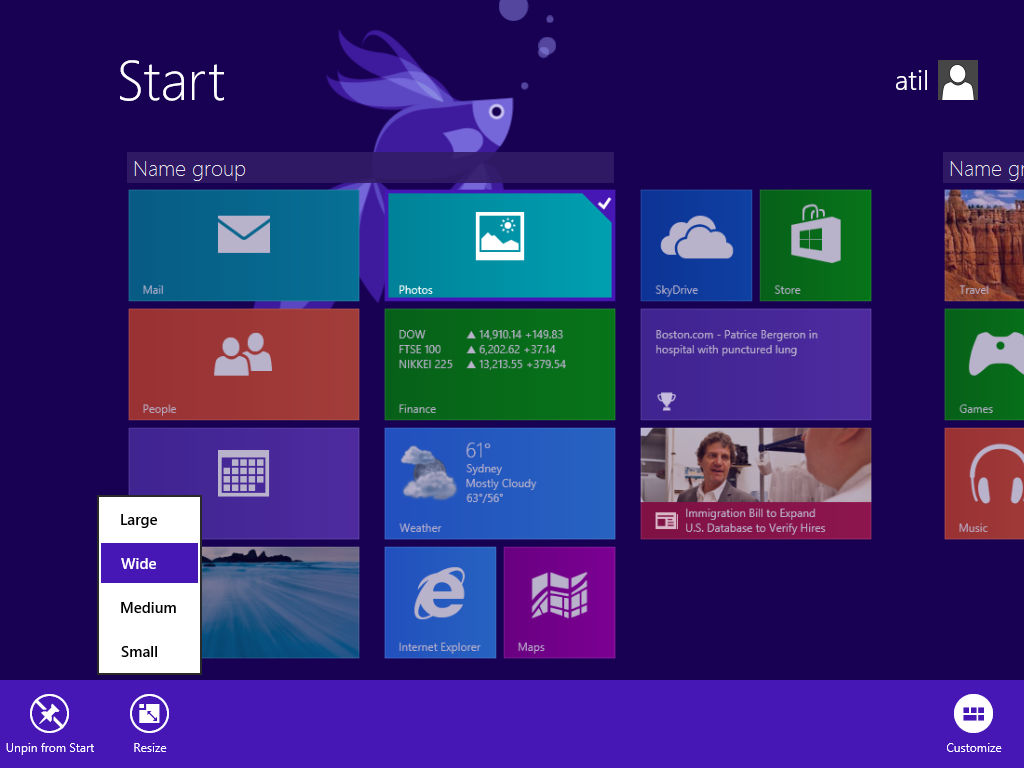Windows 8.1 Önizleme Sürümüne İlk Bakış
Bu makalede Windows 8.1 Önizleme sürümünü indirip kurduktan sonra ilk bir kaç dakikada gözüme çarpan yenilikleri ve deneyim değişikliklerini paylaşmaya çalışacağım. Windows 8.1 kurulumu tamamlandıktan sonra ilk baktığım yer masaüstü oldu. Masaüstünde sol alt köşede daha önceden alıştığımız başlat butonu yer alıyor. Ancak bu seferki başlat butonu alıştığımızın aksine başlat menüsünü değil, windows 8 ile birlikte gelen
başlangıç ekranını karşımıza getiriyor.
Şekil – 1: Windows 8.1 Masaüstü Ortamı
Bu şekilde temel amaç ağırlıklı olarak klavye ve fare ile kullanılan masaüstü ortamında kullanıcıların alışık olduğu başlat butonu fonksiyonunun sağlanması oldu diye düşünüyorum. Bunun yanı sıra özellikle dokunma destekli cihazlarda masaüstü ortamında çalışılırken başlangıç ekranına dönmek iki aşamalı bir işlem iken (sağ kenardan kaydırılarak charms bar’ın açılması ve charms bar içerisindeki windows butonunun kullanılması) artık tek hamlede; alışılmış olan sol alt köşeden başlangıç ekranına ulaşmak mümkün olacak.
Şekil – 2: Başlangıç Ekranı – Özelleştirme Seçenekleri
Başlangıç ekranında göze ilk çarpan boşlukta herhangi bir yere sağ tıklandığında ortaya çıkan özelleştirme aracı. Windows 8 üzerinde boşluğa sağ tıklandığında tüm uygulamalar bağlantısı geliyordu. Windows 8.1 ile tüm uygulamalar geçişine ilerleyen dakikalarda değineceğiz. Burada yer alan özelleştirme seçeneğini seçtiğimizde kutucuk gruplarının üzerinde bu grupların isimlendirilmesine ilişkin alanlar beliriyor. Önceden bunu gerçekleştirmek için başlangıç ekranına zoom out yapmak ve kutucuk grubunu seçerek üzerine sağ tıklamak gerekmekteydi.
Şekil – 3: Canlı Kutucuk Boyutlandırma Seçenekleri
Başlangıç ekranında yer alan kutucukların düzenlenmesiyle ilgili olarak ise, boyutunu değiştirmek istediğimiz kutucuğun üzerine sağ tıkladığımızda; kutucuğun çalıştırdığı uygulama özelliklerine göre değişen seçenekler gelecektir. Bu seçenekler içerisinde “Resize” standart seçeneklerden biridir. Resize seçeneği Windows 8.1 ile birlikte dört seçenek sunmaktadır. Bu boyutları Windows 8’deki karşılıkları cinsinden düşünecek olursak:
- Small: Windows 8’deki küçük kutucuğun ¼’ü kadar olan kutucuklar
- Medium: Windows 8’deki küçük kutucuk boyutu
- Wide: Windows 8’deki büyük kutucuk boyutu
- Large: Windows 8’deki büyük kutucuğun 2 katı olan kutucuklar
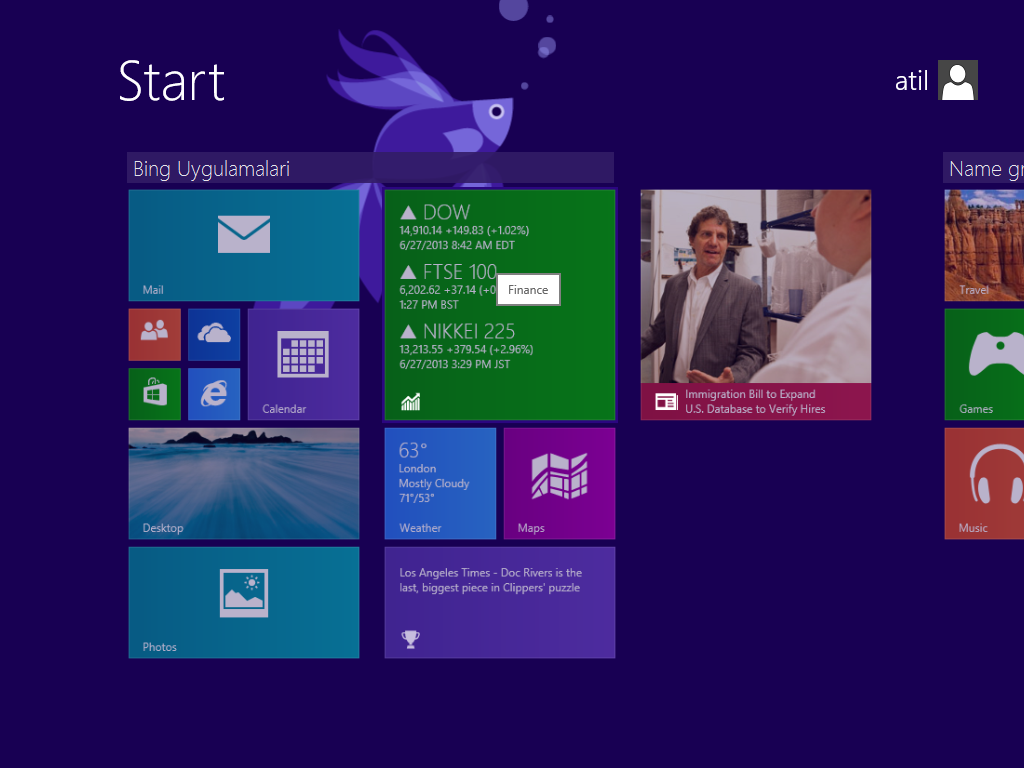
Şekil – 4: Canlı Kutucuk Düzenlemeleri
Kutucuklara eklenen bu boyut seçenekleri kullanılarak başlangıç ekranı istenildiği gibi kişiselleştirilebilir. Yukarıdaki örnekte benim kullanmakta olduğum başlangıç ekranını görebilirsiniz.
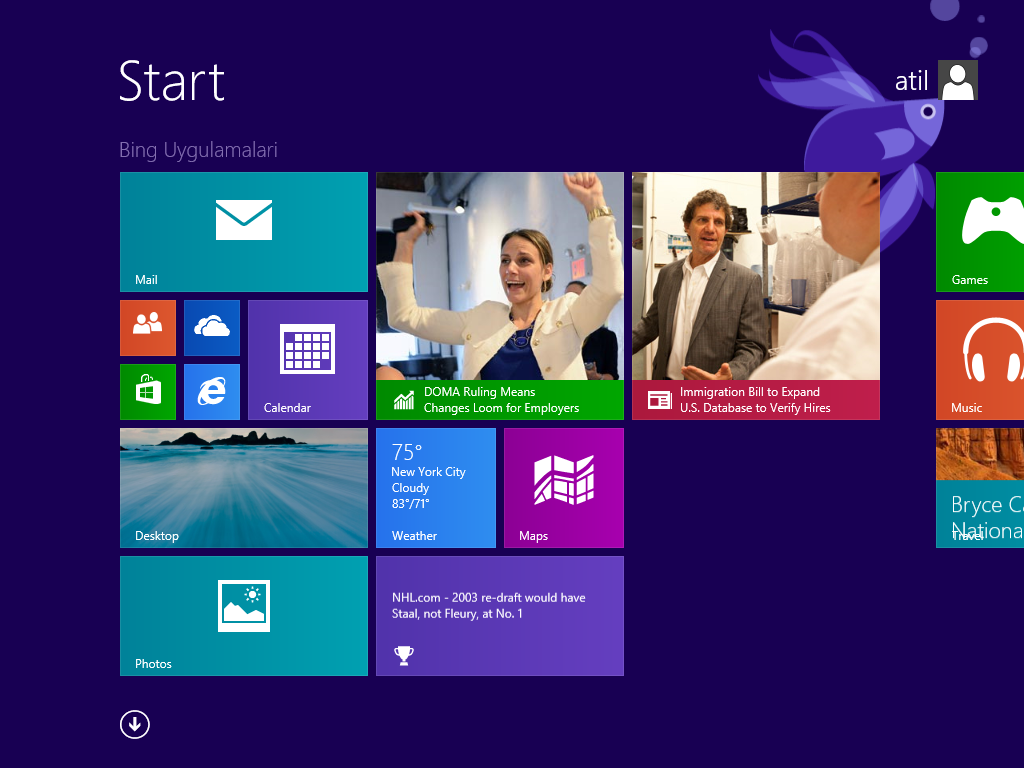
Şekil – 5: Tüm Uygulamalar Geçişi
Başlangıç ekranında karşımıza gelen bir diğer yeniliğin “tüm uygulamalar” bağlantısının eski yerinde olmaması olduğundan bahsetmiştik. Windows 8 üzerinde boşluğa sağ tıklandığında ortaya çıkan tüm uygulamalar bağlantısı şu an başlangıç ekranının sol altında yer alan aşağı ok tuşu.
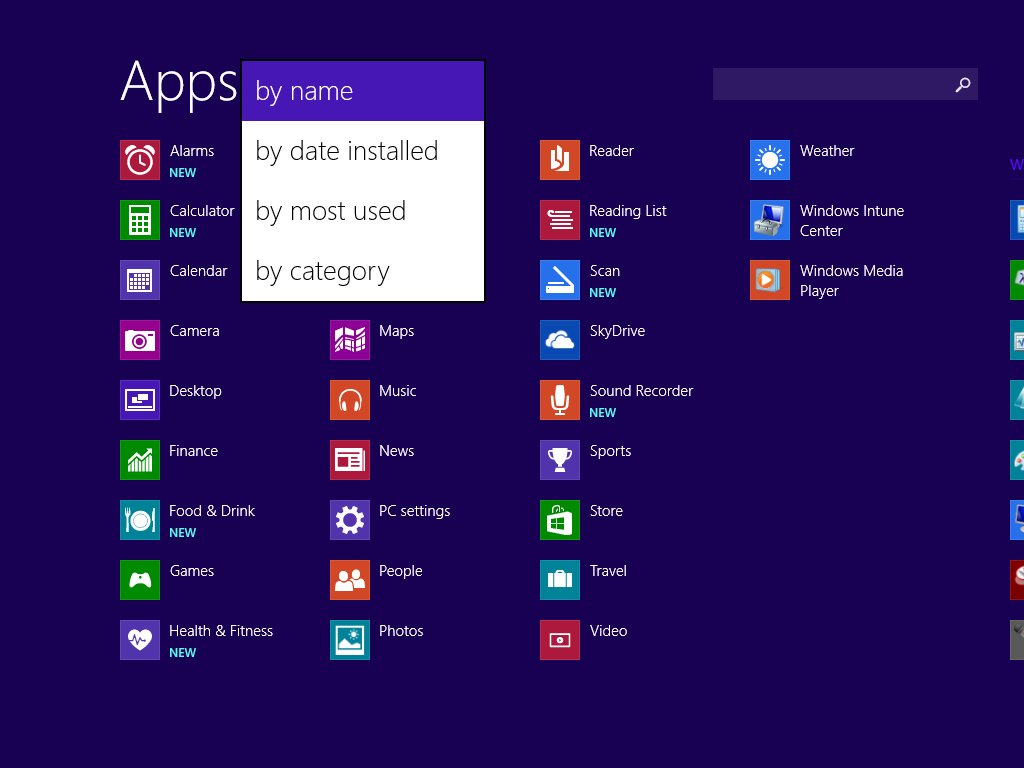
Şekil – 6: Windows 8.1 Uygulama Sınıflandırma
Bu ok tuşuna tıklandığında başlangıç ekranı aşağı doğru kayıyor ve cihazdaki tüm uygulamaların listesini getiriyor. İlk bakışta görebileceğimiz üzere yeni bing uygulamalarının sayısı oldukça artmış. Bunların arasında Food & Drink, Scan, Sound Recorder, Reading List, Calculator sayılabilir. Burada gözümüze çarpan bir diğer yenilik ise uygulamaların varsayılan olarak isme göre sıralanmış olması ancak bu sıralamayı değiştirmek mümkün. “by name” yazısının üzerine tıklayarak “by date installed”, “by most used”, “by category” gibi dört ana şekilde sıralama imkanımızın olması.
Burada bahsettiğimiz başlangıç ekranında yer alan uygulama kutucuklarının boyutlandırılması ile ilgili konuların dışındaki diğer arayüz yenilikleri ile ilgili ayrıca detaylı incelemeler yapacağız.